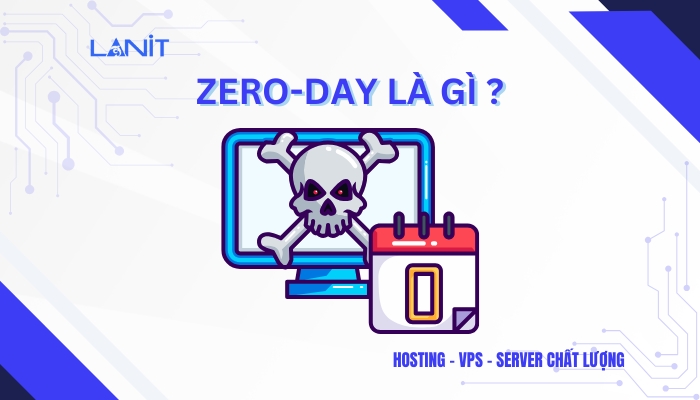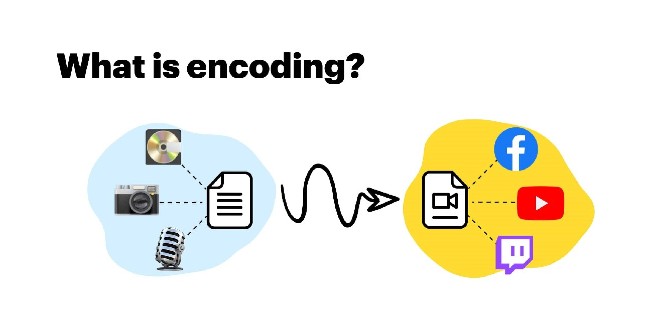TYPO3 CMS viết tắt của Content Management System – là nền tảng quản lý nội dung mã nguồn mở viết bằng PHP, được dùng để xây dựng và quản lý các trang web và ứng dụng đa dạng.

Để cài đặt TYPO3 CMS trên CentOS 7 và Ubuntu, bạn cần thực hiện một số bước cơ bản. Dưới đây là hướng dẫn chi tiết cho cả hai hệ điều hành.
Cài đặt TYPO3 CMS trên Centos 7
Bước 1: Cài đặt LAMP Stack
sudo yum install epel-release
sudo yum install httpd mariadb-server mariadb php php-mysql php-gd php-json php-mbstring php-curl php-xml php-zip unzip -y
sudo systemctl start httpd
sudo systemctl enable httpd
sudo systemctl start mariadb
sudo systemctl enable mariadbBước 2: Cấu hình MariaDB
sudo mysql_secure_installationBước 3: Tạo Cơ sở dữ liệu và Người dùng cho TYPO3
sudo mysql -u root -psql
CREATE DATABASE typo3db;
CREATE USER 'typo3user'@'localhost' IDENTIFIED BY 'password';
GRANT ALL PRIVILEGES ON typo3db.* TO 'typo3user'@'localhost';
FLUSH PRIVILEGES;
EXIT;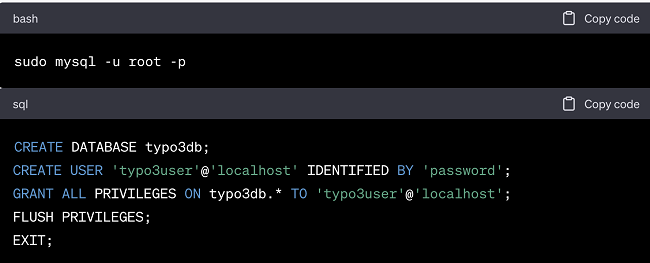
Bước 4: Cài đặt TYPO3 CMS
wget -O typo3_src.tar.gz get.typo3.org/10
tar -xvzf typo3_src.tar.gz -C /var/www/html/
sudo mv /var/www/html/typo3_src-* /var/www/html/typo3
sudo chown -R apache:apache /var/www/html/typo3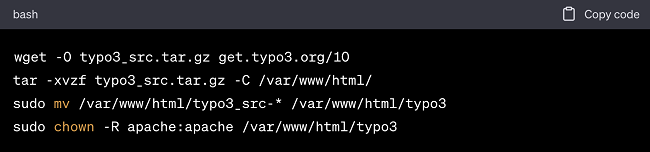
Bước 5: Cấu hình Apache
Tạo một tệp cấu hình mới cho Apache:
sudo nano /etc/httpd/conf.d/typo3.confThêm các dòng sau vào tệp cấu hình:
apache
ServerAdmin [email protected]
DocumentRoot /var/www/html/typo3
ServerName your_domain_or_IP_address<Directory /var/www/html/typo3/>
Options Indexes FollowSymLinks MultiViews
AllowOverride All
Require all granted
</Directory>
ErrorLog /var/log/httpd/typo3_error.log
CustomLog /var/log/httpd/typo3_access.log combined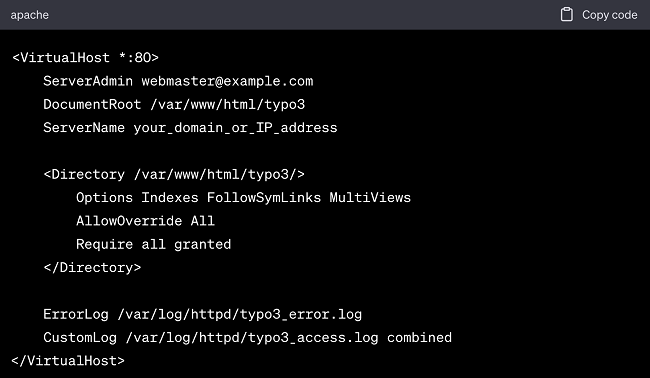
Bước 6: Khởi động lại Apache
sudo systemctl restart httpdTruy cập trình duyệt và nhập địa chỉ IP hoặc tên miền của máy chủ để bắt đầu cài đặt TYPO3 CMS.
Cài đặt TYPO3 CMS trên Ubuntu
Bước 1: Cài đặt LAMP Stack
sudo apt-get update
sudo apt-get install apache2 mysql-server php php-mysql php-gd php-json php-mbstring php-curl php-xml php-zip unzip -y
sudo systemctl start apache2
sudo systemctl enable apache2
sudo systemctl start mysql
sudo systemctl enable mysqlBước 2: Cấu hình MySQL
sudo mysql_secure_installationBước 3: Tạo Cơ sở dữ liệu và Người dùng cho TYPO3
sudo mysql -u root -p
CREATE DATABASE typo3db;
CREATE USER 'typo3user'@'localhost' IDENTIFIED BY 'password';
GRANT ALL PRIVILEGES ON typo3db.* TO 'typo3user'@'localhost';
FLUSH PRIVILEGES;
EXIT;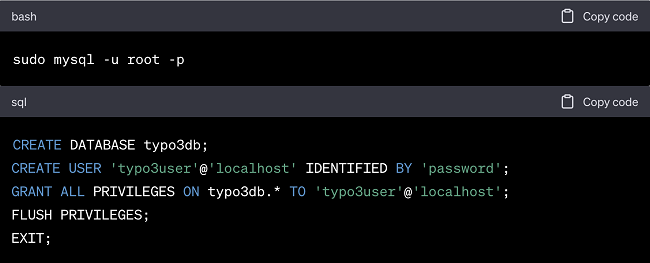
Bước 4: Cài đặt TYPO3 CMS
wget -O typo3_src.tar.gz get.typo3.org/10
tar -xvzf typo3_src.tar.gz -C /var/www/html/
sudo mv /var/www/html/typo3_src-* /var/www/html/typo3
sudo chown -R www-data:www-data /var/www/html/typo3Bước 5: Cấu hình Apache
Tạo một tệp cấu hình mới cho Apache:
sudo nano /etc/apache2/sites-available/typo3.confThêm các dòng sau vào tệp cấu hình:
ServerAdmin [email protected]
DocumentRoot /var/www/html/typo3
ServerName your_domain_or_IP_address<Directory /var/www/html/typo3/>
Options Indexes FollowSymLinks MultiViews
AllowOverride All
Require all granted
</Directory>
ErrorLog ${APACHE_LOG_DIR}/typo3_error.log
CustomLog ${APACHE_LOG_DIR}/typo3_access.log combined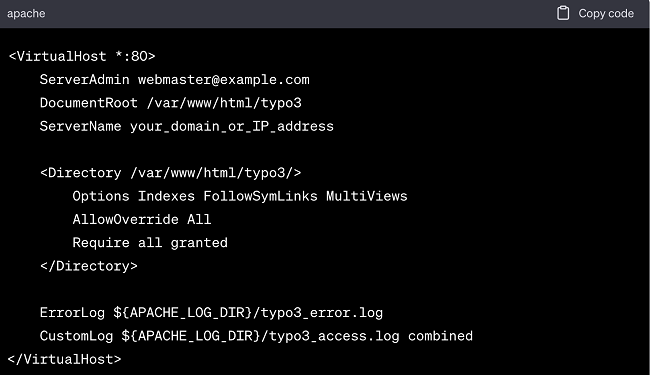
Bước 6: Kích hoạt cấu hình và khởi động lại Apache
sudo a2ensite typo3.conf
sudo systemctl restart apache2Truy cập trình duyệt và nhập địa chỉ IP hoặc tên miền của máy chủ để bắt đầu cài đặt TYPO3 CMS.
Lưu ý: Bạn nên thay thế your_domain_or_IP_address bằng địa chỉ IP hoặc tên miền máy chủ của bạn. Ngoài ra, hãy tối ưu hóa cấu hình bảo mật máy chủ của bạn để ngăn chặn các rủi ro bảo mật.
Trên đây, LANIT đã chia sẻ thông tin về TYPO3 CMS và hướng dẫn cài đặt TYPO3 CMS trên CentOS 7 và Ubuntu chi tiết nhất. Nếu bạn còn thắc mắc hoặc cần tư vấn khi thuê Server vật lý, VPS giá rẻ, hosting giá rẻ liên hệ ngay LANIT để được hỗ trợ sớm nhất nhé!